依舊還不少用戶依舊想瞭解要如何製作iPhone鈴聲,想製作iPhone鈴聲其實本站就曾經教過不少方法,像是透過電腦iTunes都是可以使用,但是在這次將要教大家利用捷徑腳本搭配 GarageBand 也能製作 iPhone 鈴聲,過程完全免費快速,只要你從 YouTube 上到想要製作的音樂就能剪成鈴聲,完全不需透過電腦 iTunes 也能實現。

免電腦直接製作 iPhone 鈴聲技巧兩大步驟即可完成
一. 下載 YouTube 影片轉成MP3 音樂
步驟 1
首先利用「YouTube 轉mp3捷徑腳本」或「True YouTube To MP3」或「YouTube萬能下載腳本」捷徑腳本,將 YouTube 轉成音樂直接下載到 iPhone 設備上,詳細依照底下操作
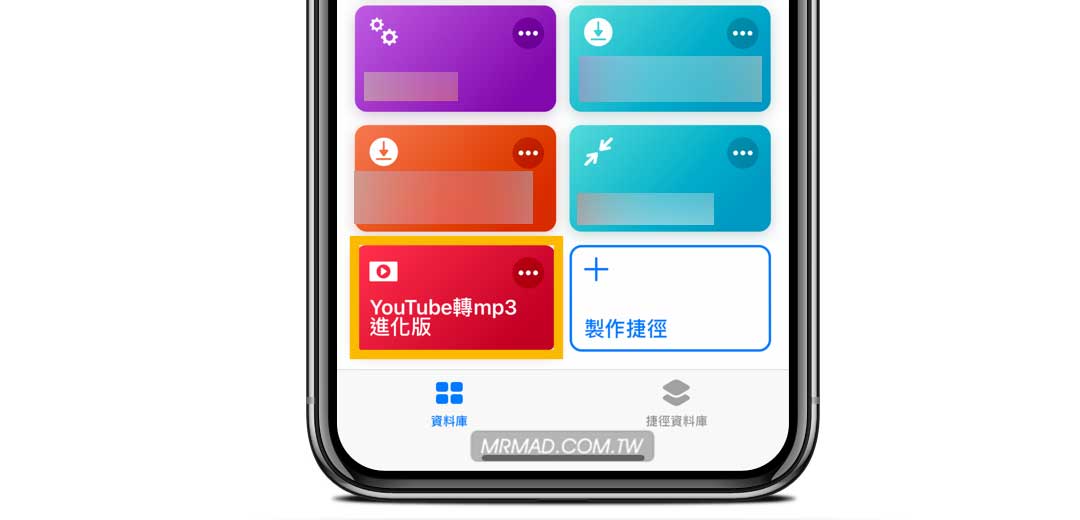
如果上面腳本都失敗,也可以透過 Safari 登入「YouTube 影片/音樂下載平台」下載 YouTube 音樂。
以 YouTubeto 這網站為舉例,將 YouTube 網址貼上輸入框內,就可點選「MP3」按鈕來將影片轉成音樂,點擊「請右鍵點擊選擇保存為」按鈕。
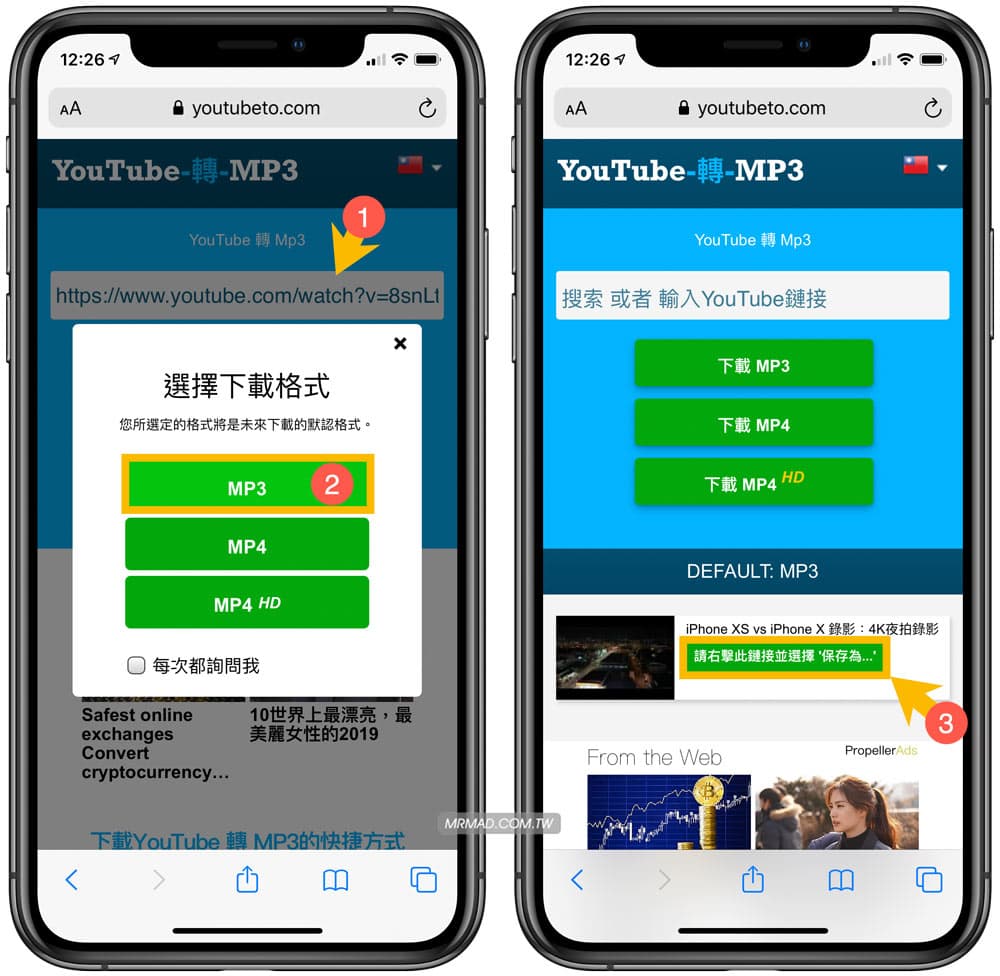
Safari 會跳出要下載 .mp3 音樂嗎?點擊「下載」,即可透過 iPhone 直接下載 MP3 音樂。
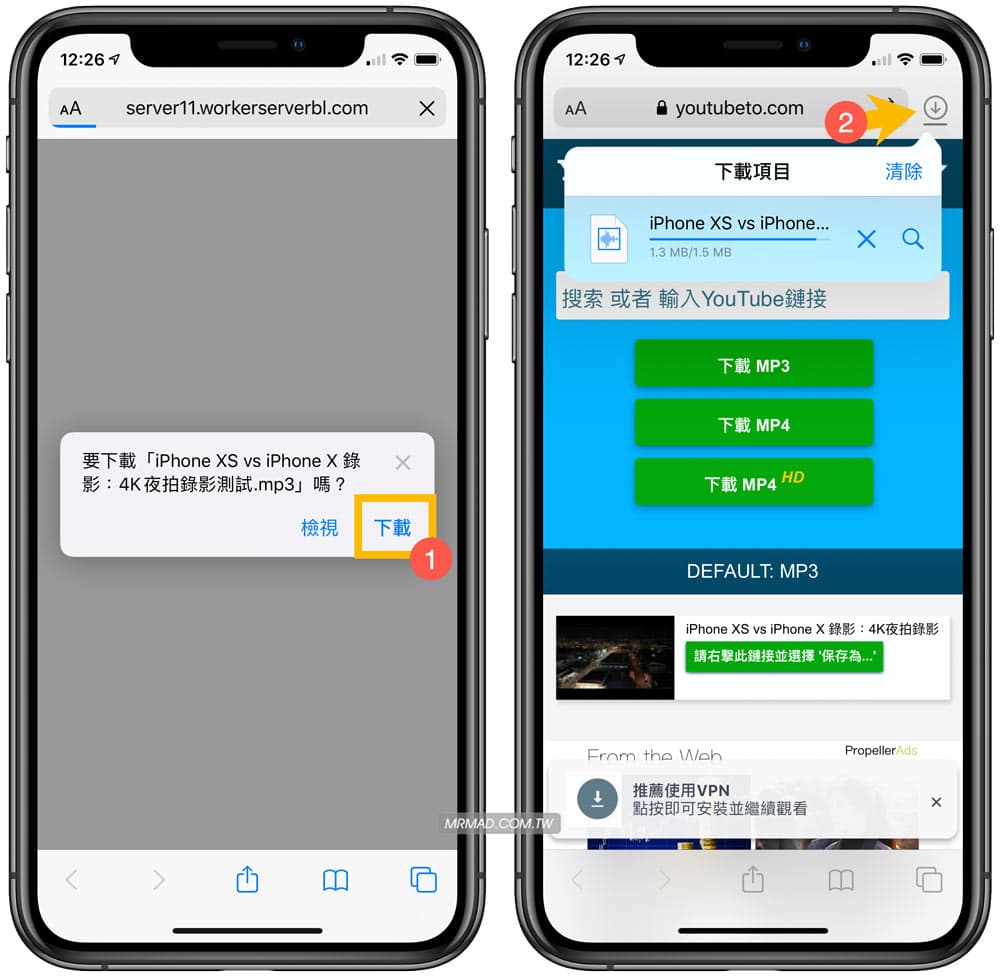
步驟 2
打開內建「檔案」App,進入 iCloud 雲碟內確認「Shortcuts」資料夾內是否有剛載好的MP3音樂檔案,如果沒有回到前一個步驟再次下載。
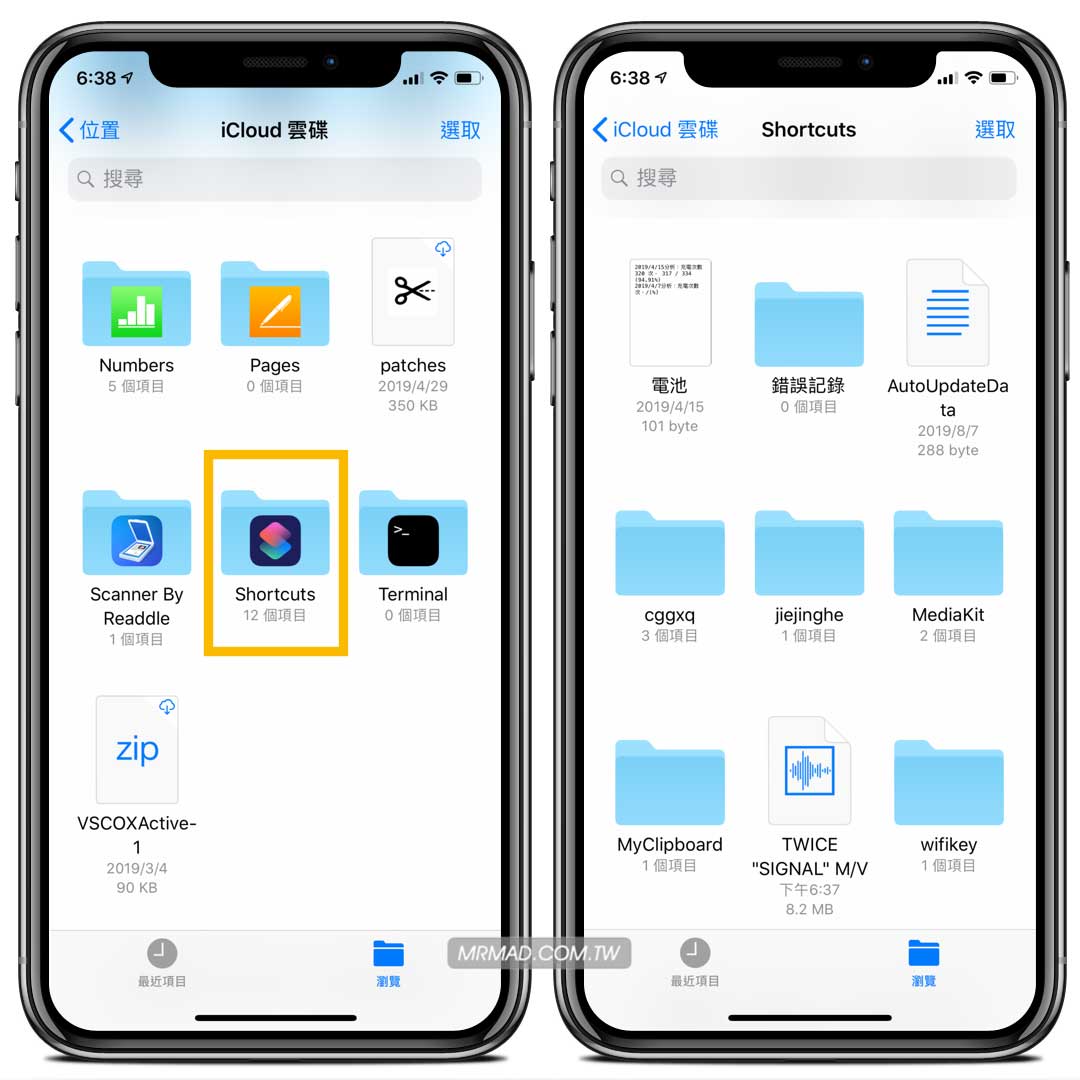
二. 替 MP3 轉成 iPhone 鈴聲
步驟 1
下載 「GarageBand」App,開啟 App 選擇「錄音機」。
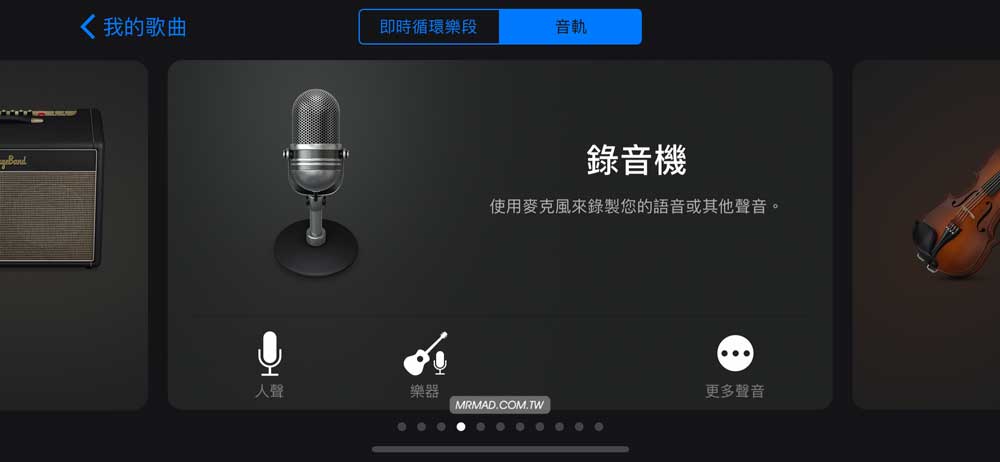
步驟 2
點選左上角「三條線音軌」按鈕。
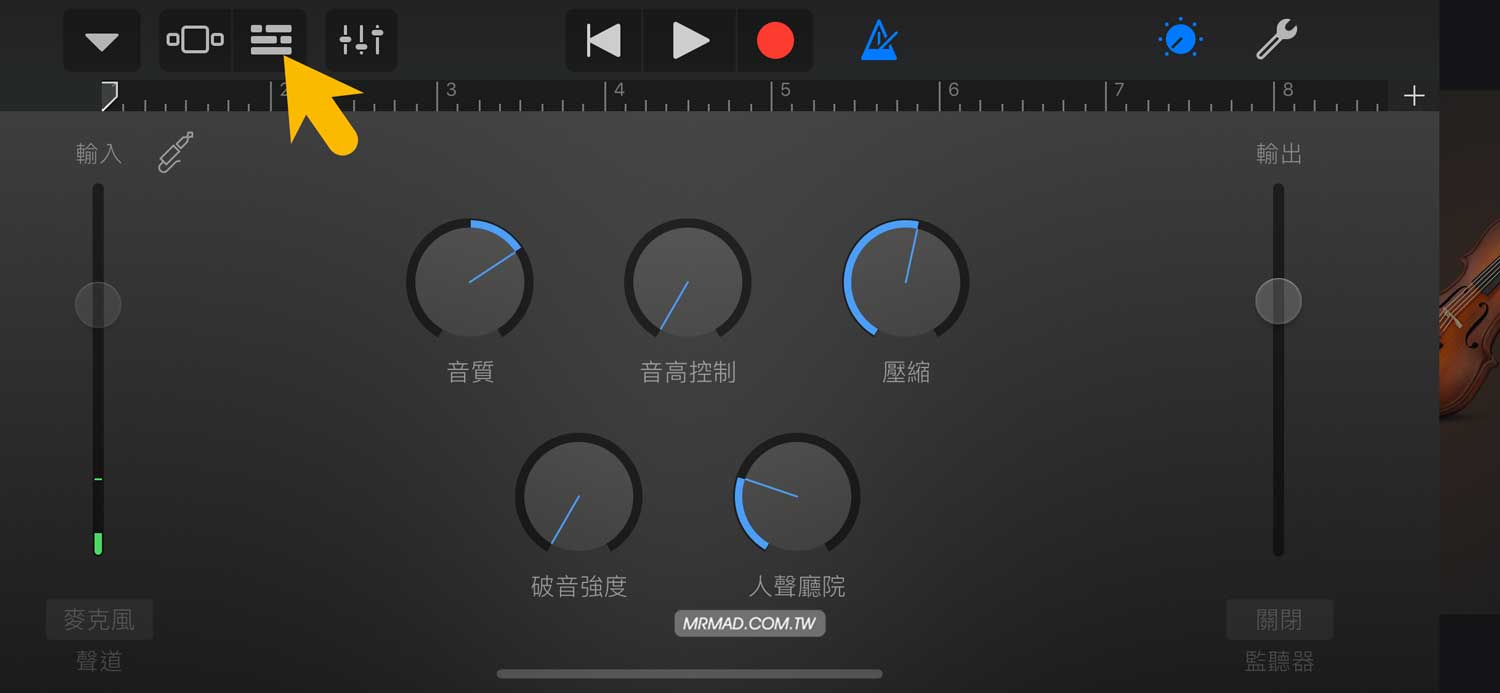
步驟 3
並且點擊右上角「循環圈」來載入音樂。
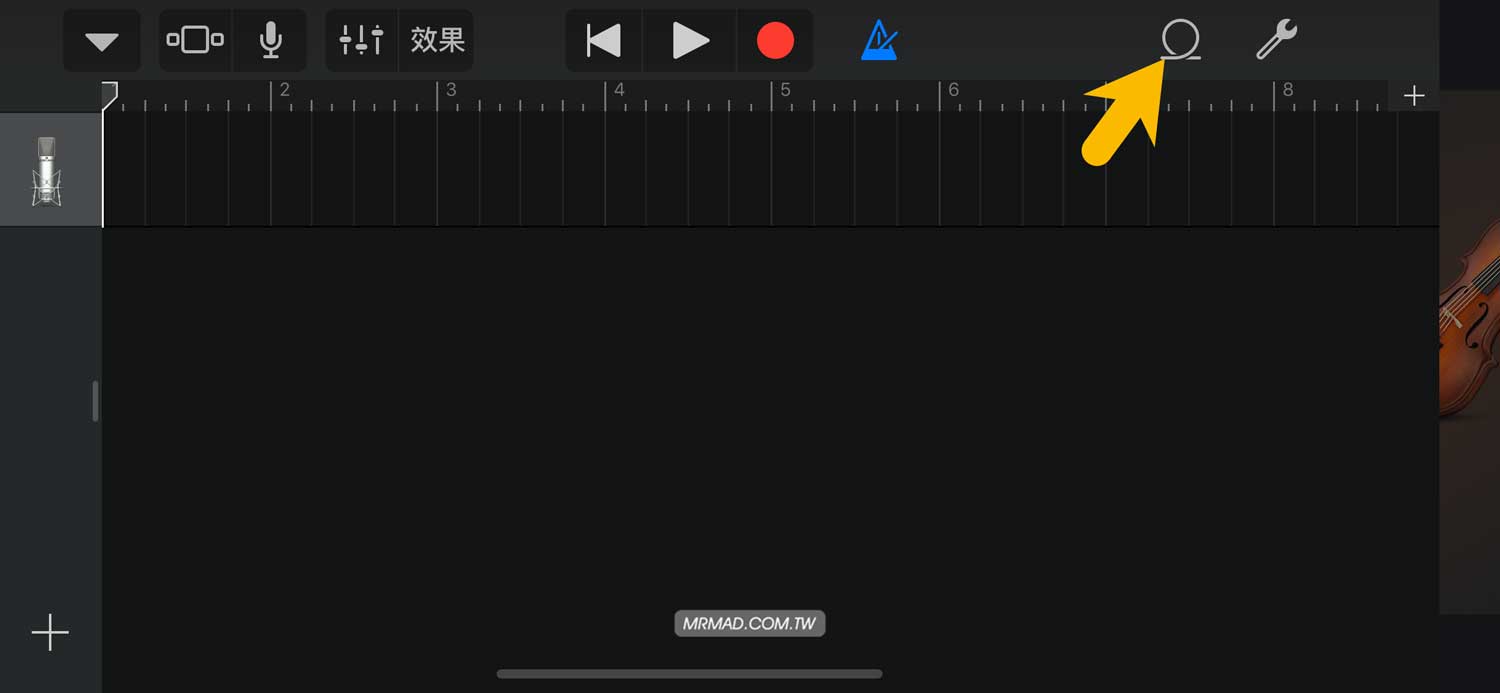
步驟 4
我們要載入剛製作好的m4r音樂,切換至「檔案」頁面,並選擇從檔案App瀏覽項目。
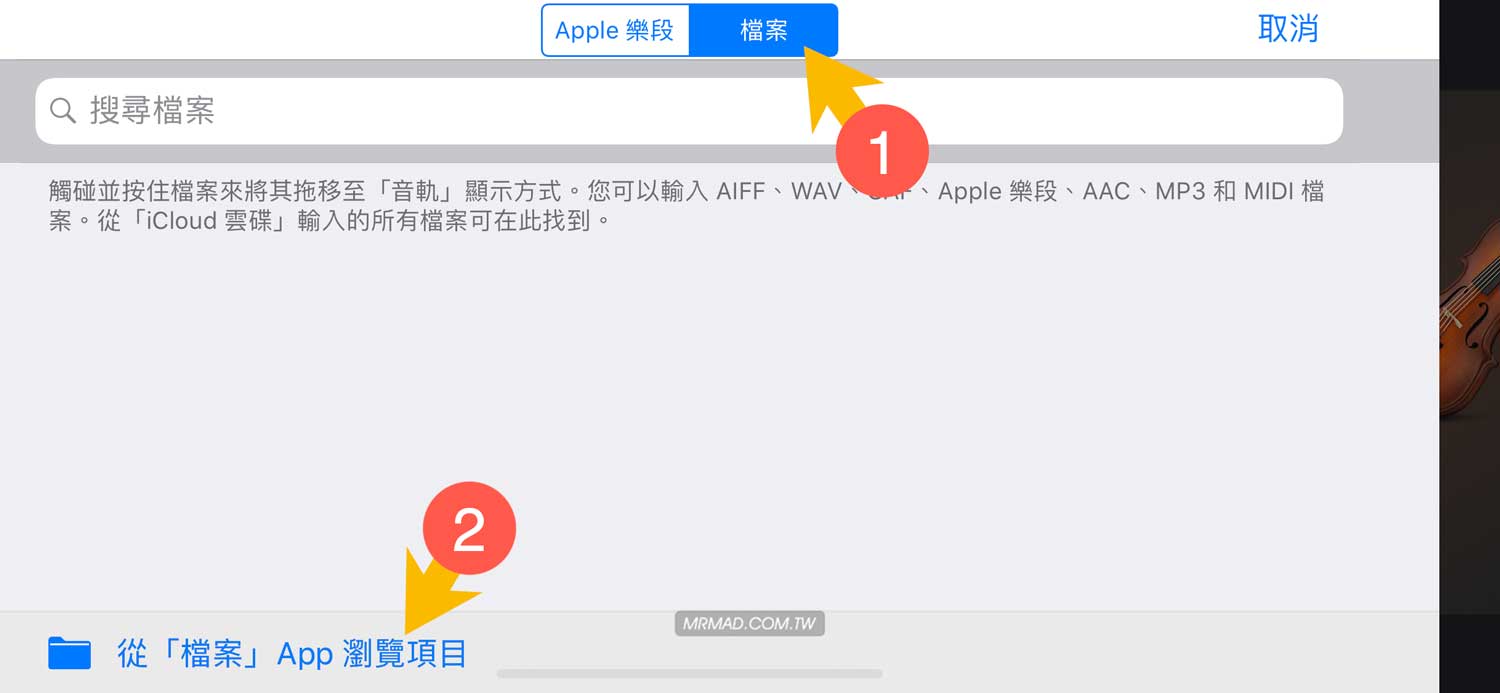
步驟 5
就能從檔案App內找到 iCloud 雲碟或本機儲存的音樂檔案。
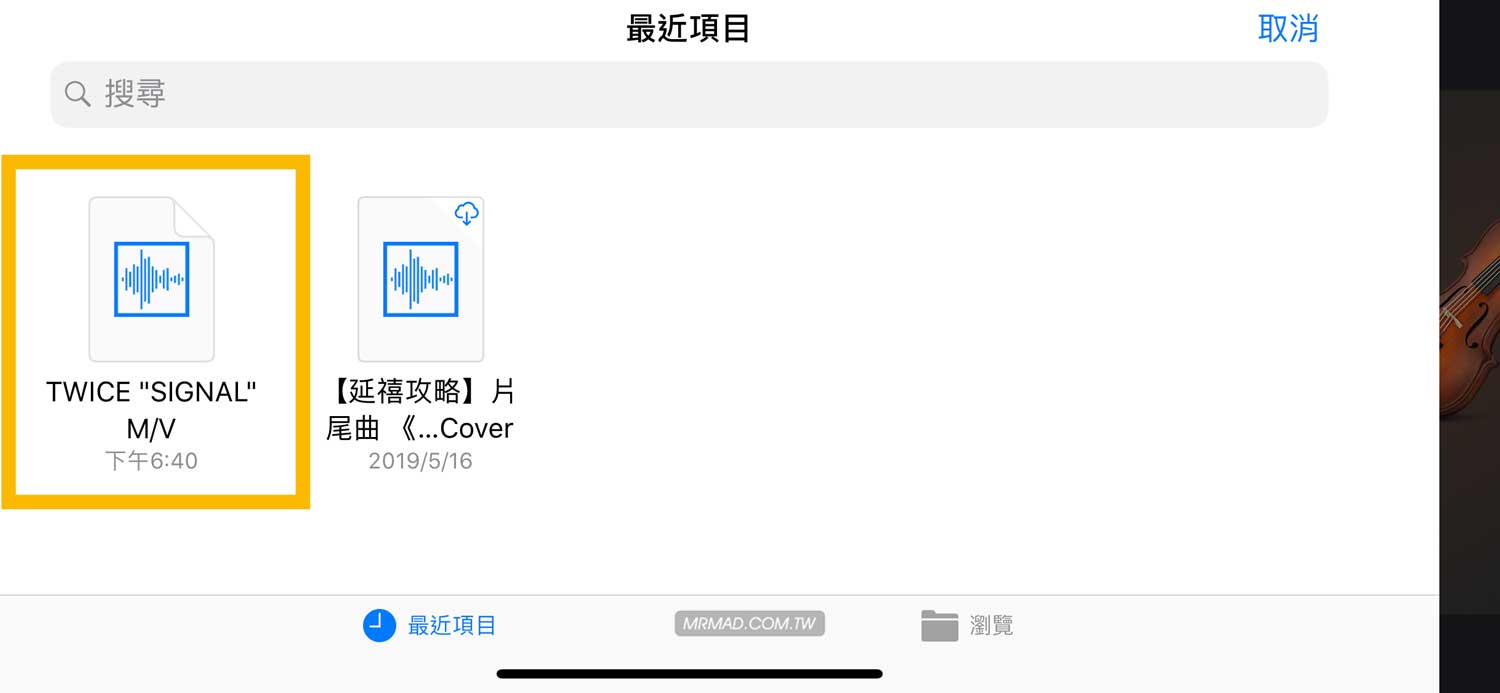
步驟 6
載入後,MP3音樂就會出現在「檔案」列表中,壓住音樂不放。
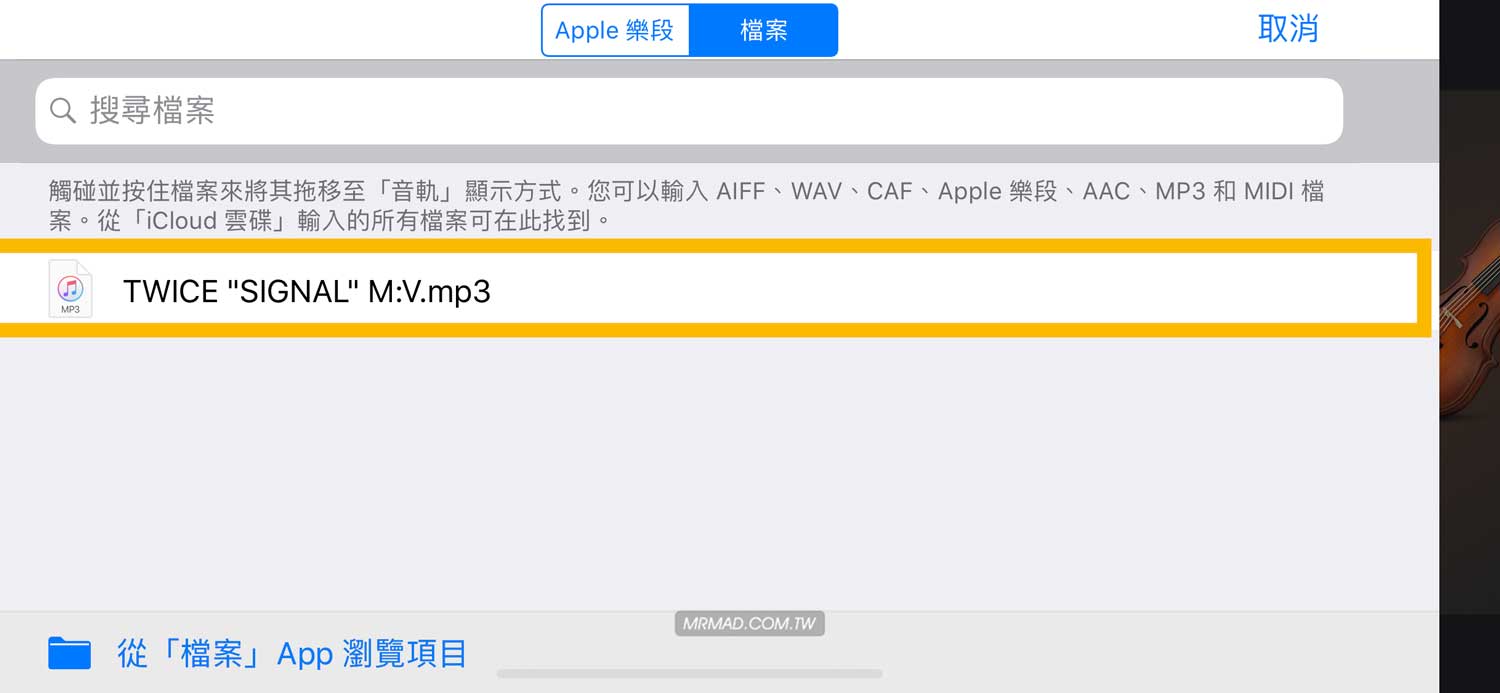
直到將音樂移到時間軸上才放開,
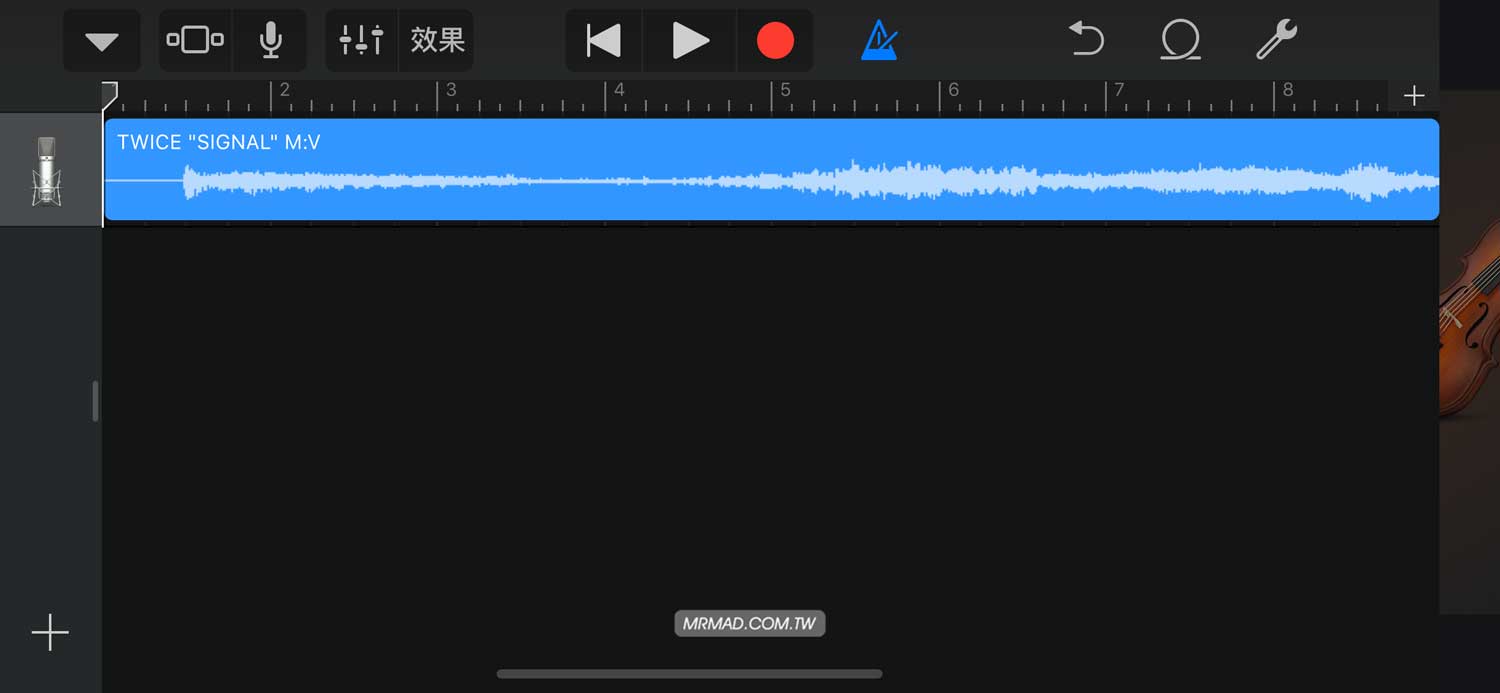
步驟 7
點一下音樂軸,頭尾會出現可控制拖拉的功能,就可以邊聆聽確認要的長度,由於Garageband 內剪輯 iPhone 鈴聲最多長只能限制 30秒,所以就需要自己拖拉調整到想要的音樂片段。(其實超過時間也沒關係,最後 App 輸出會自己縮減)
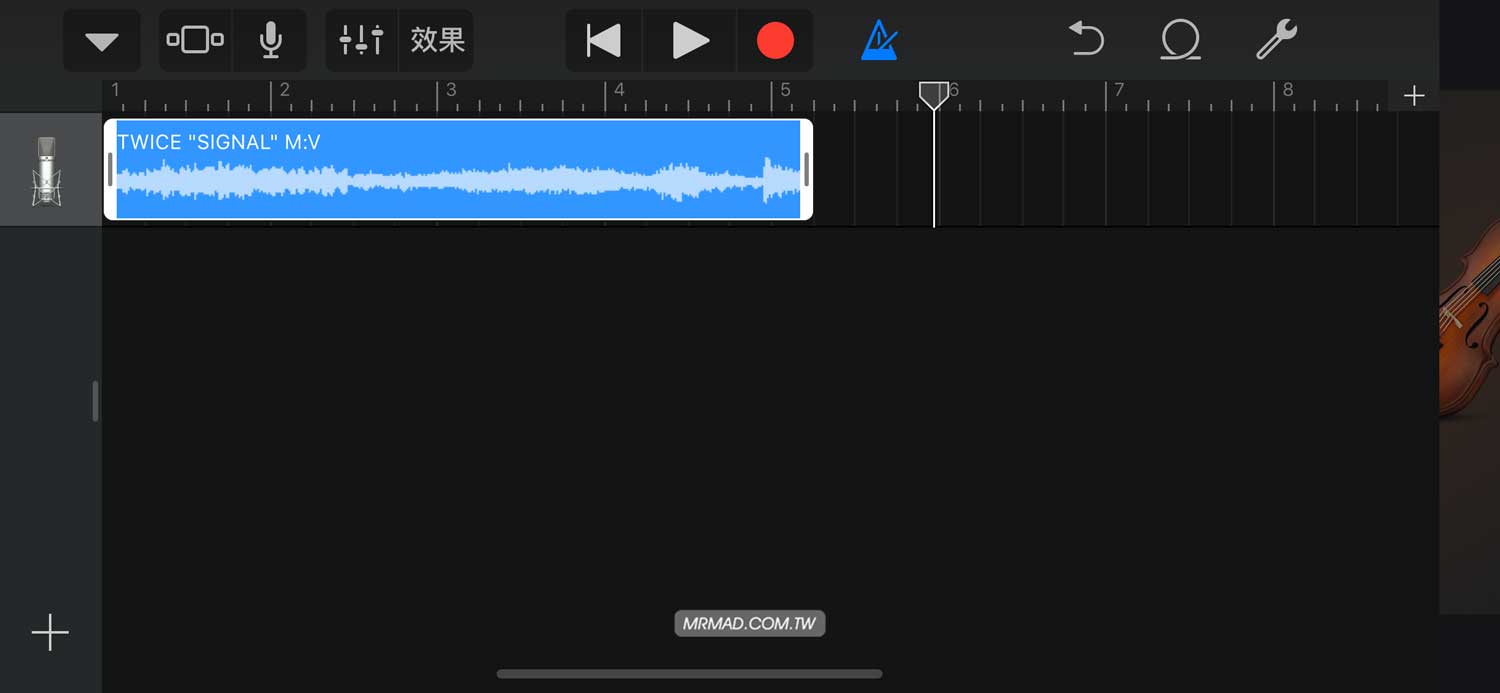
步驟 8
都編輯完成後,就可以點擊左上角「往下三角形箭頭」,並選擇「我的歌曲」。
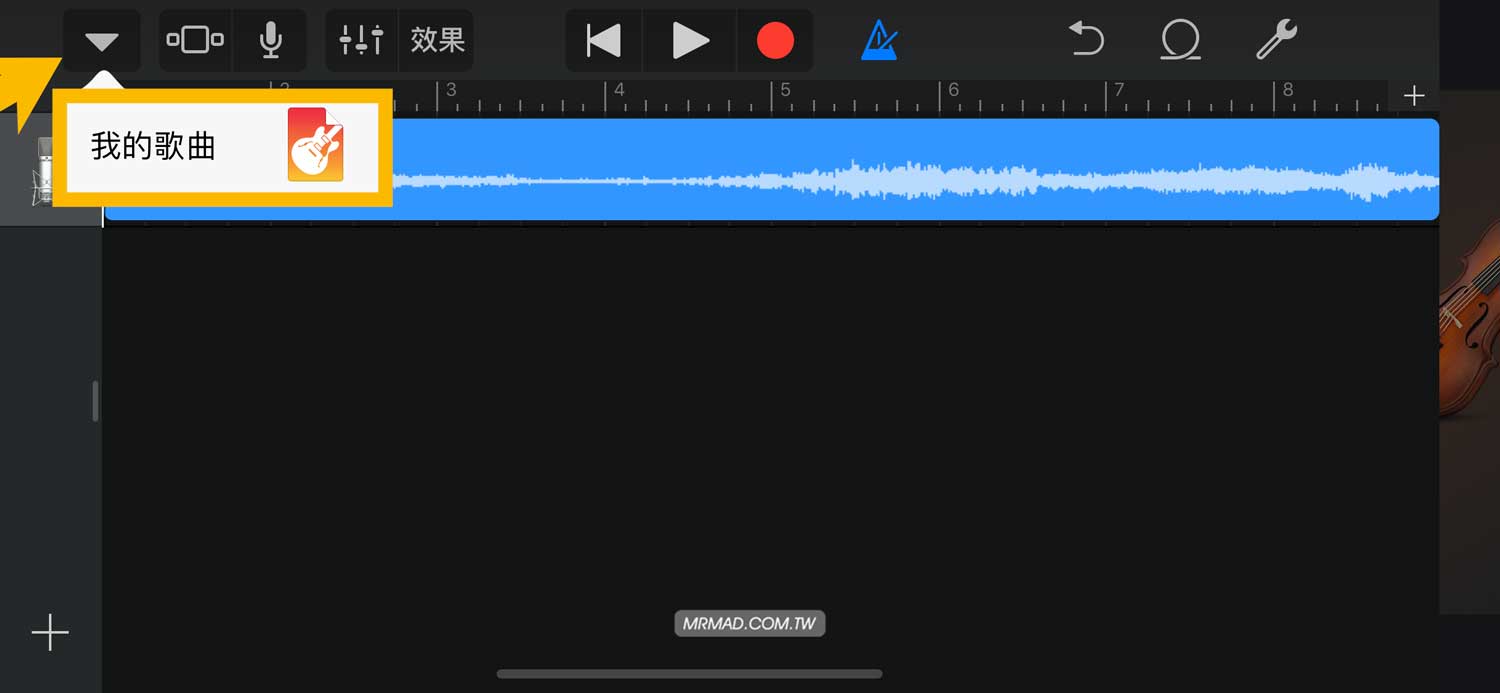
步驟 9
回進入選單畫面,壓住剛剛製作的我的歌曲不放,並且選擇「重新命名」。
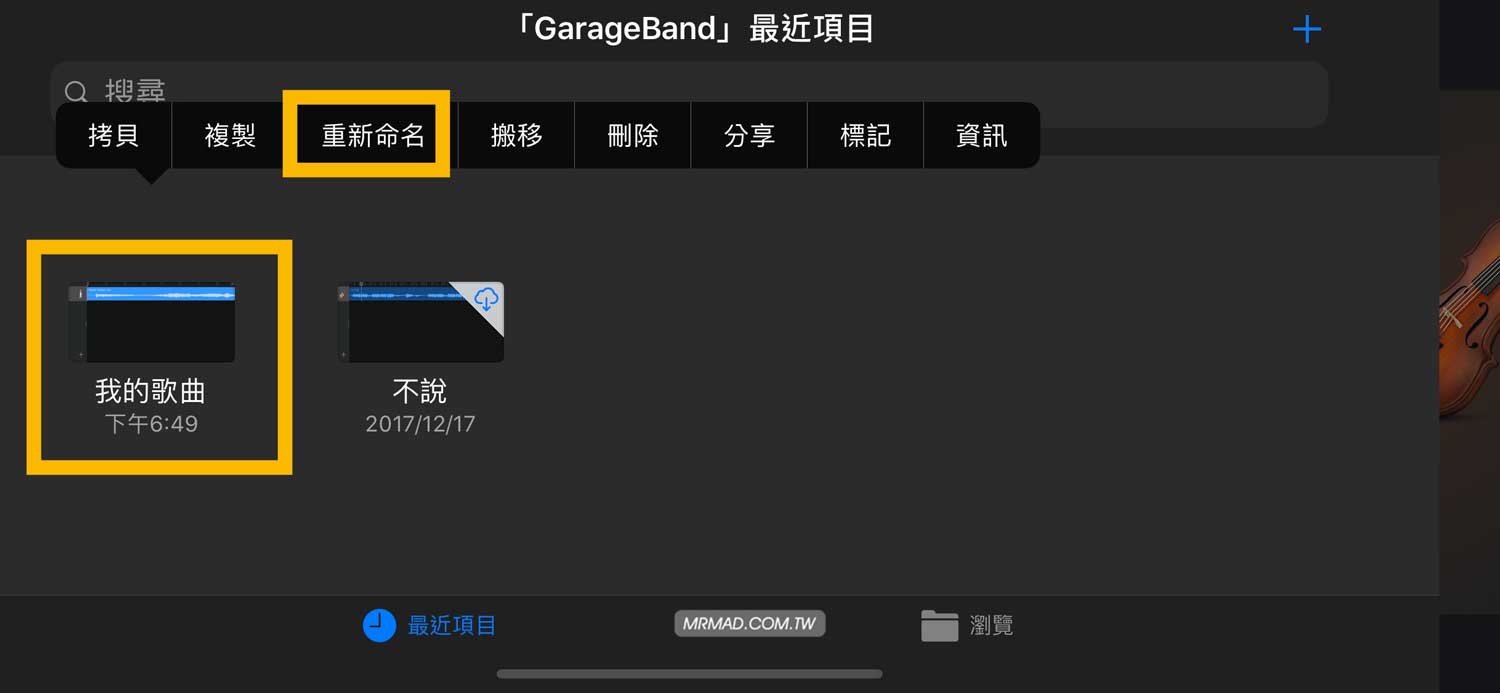
先將名稱命名為iPhone鈴聲要顯示的名稱,輸入完成後點擊右上角「完成」。
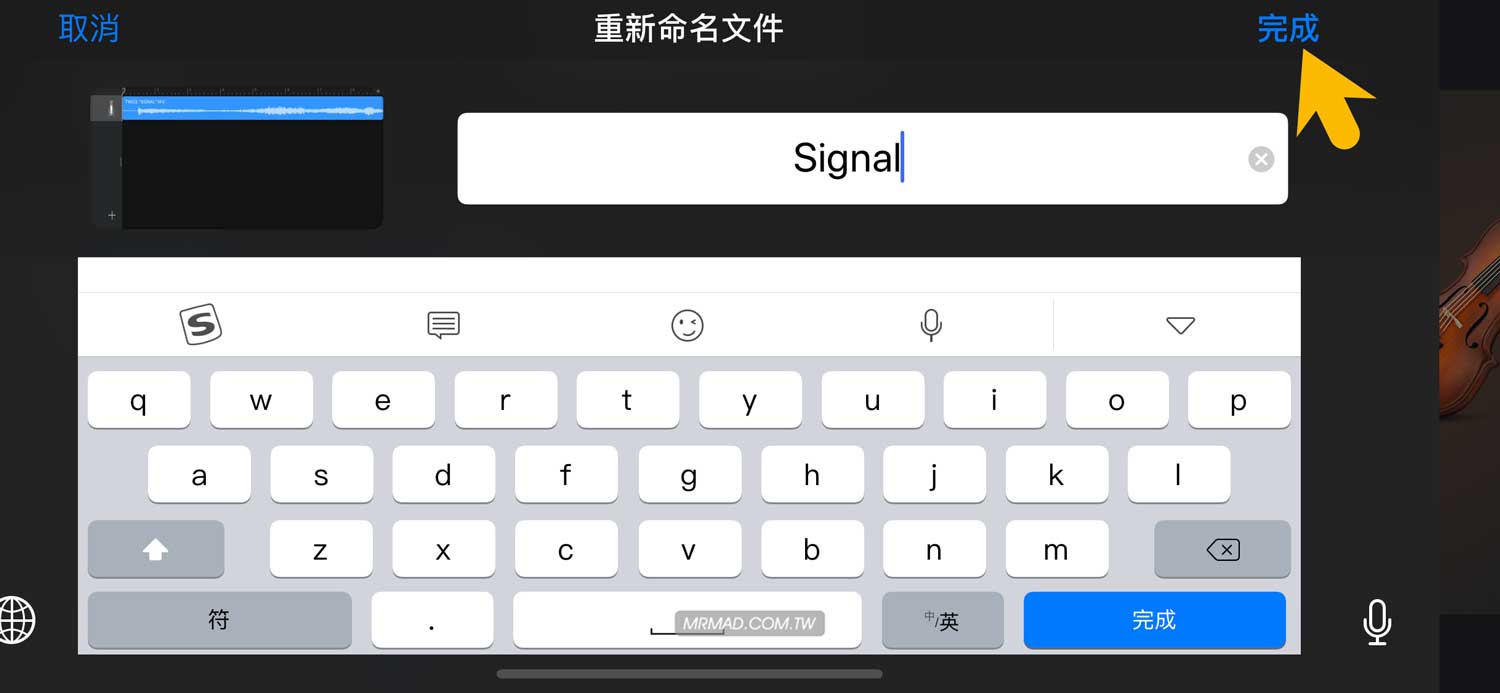
步驟 10
改完檔名後,最後在次壓住不放,這次就要選擇「分享」。
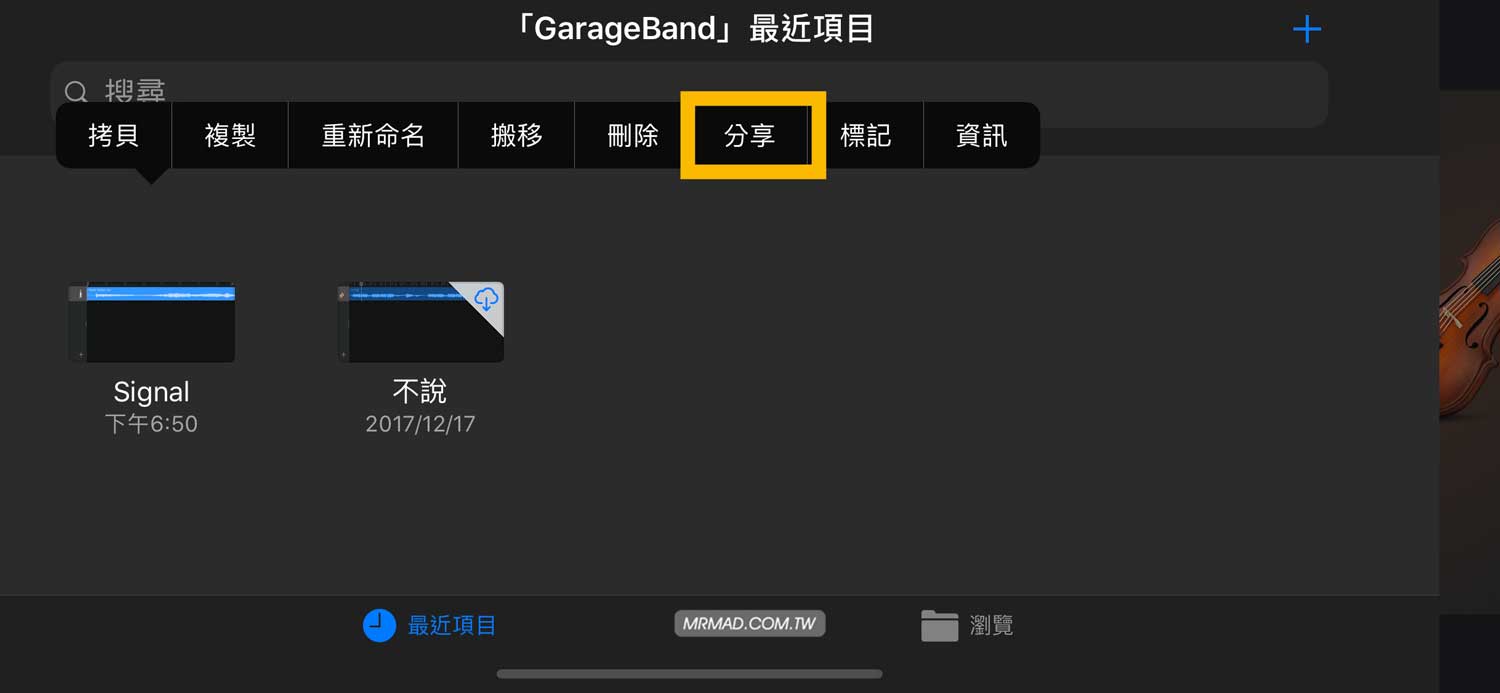
步驟 11
選擇「鈴聲」。
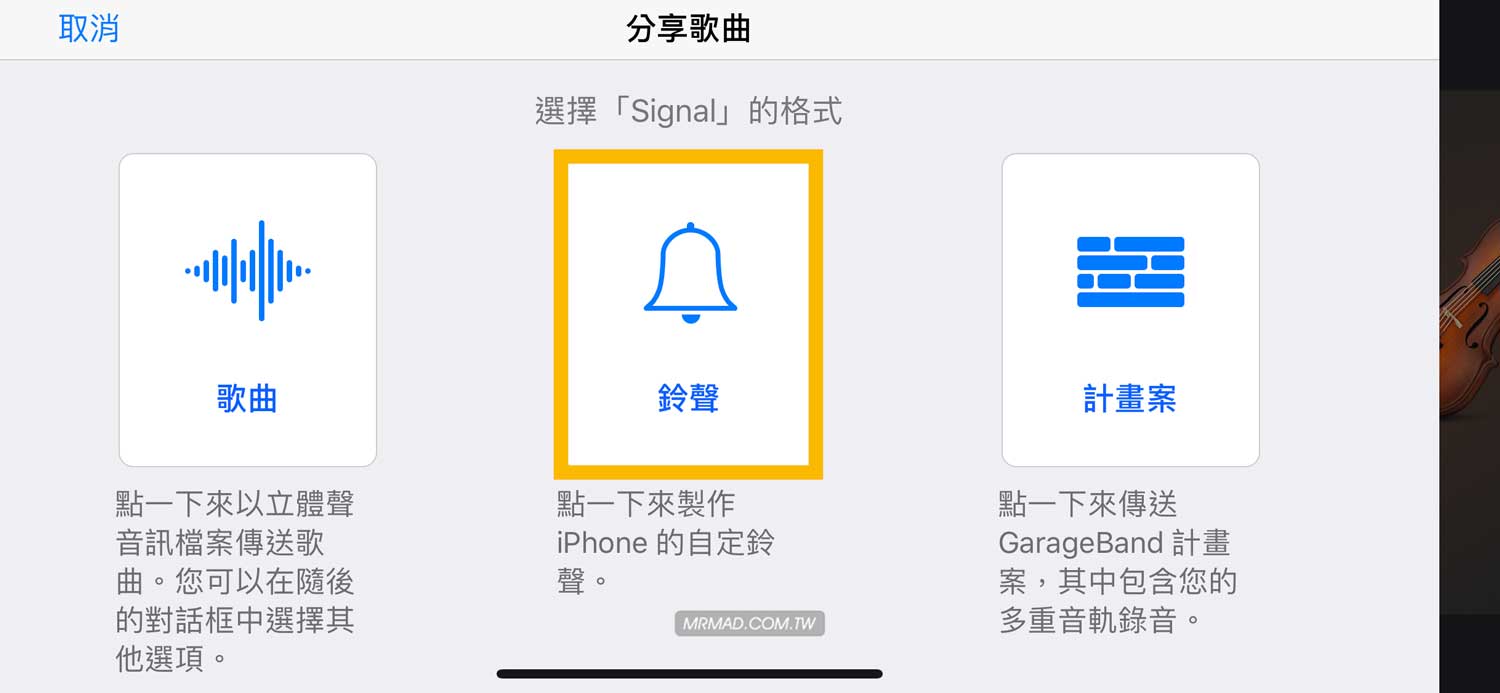
設定要輸出 iPhone 鈴聲名稱,這個名稱會顯示在設定清單內,完成後點擊「輸出」即可。
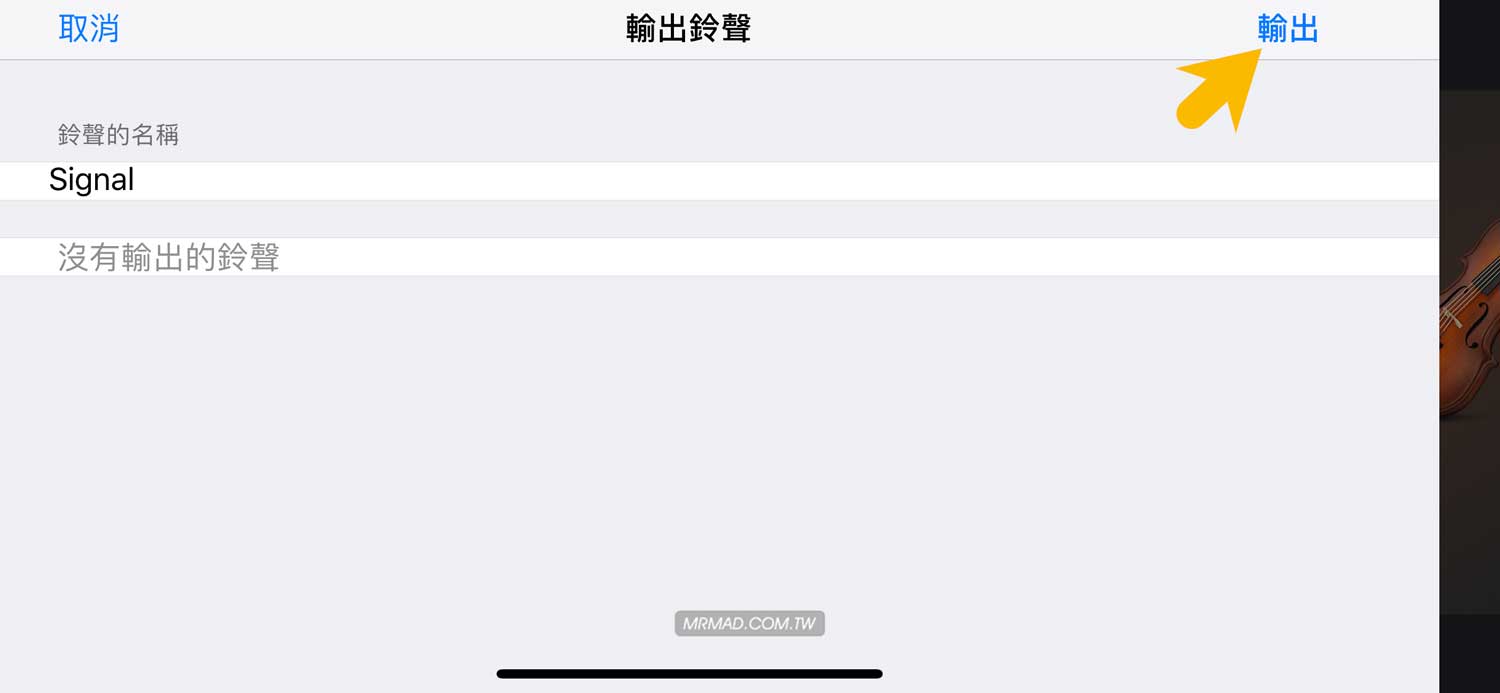
顯示鈴聲輸出成功後,點擊「好」。
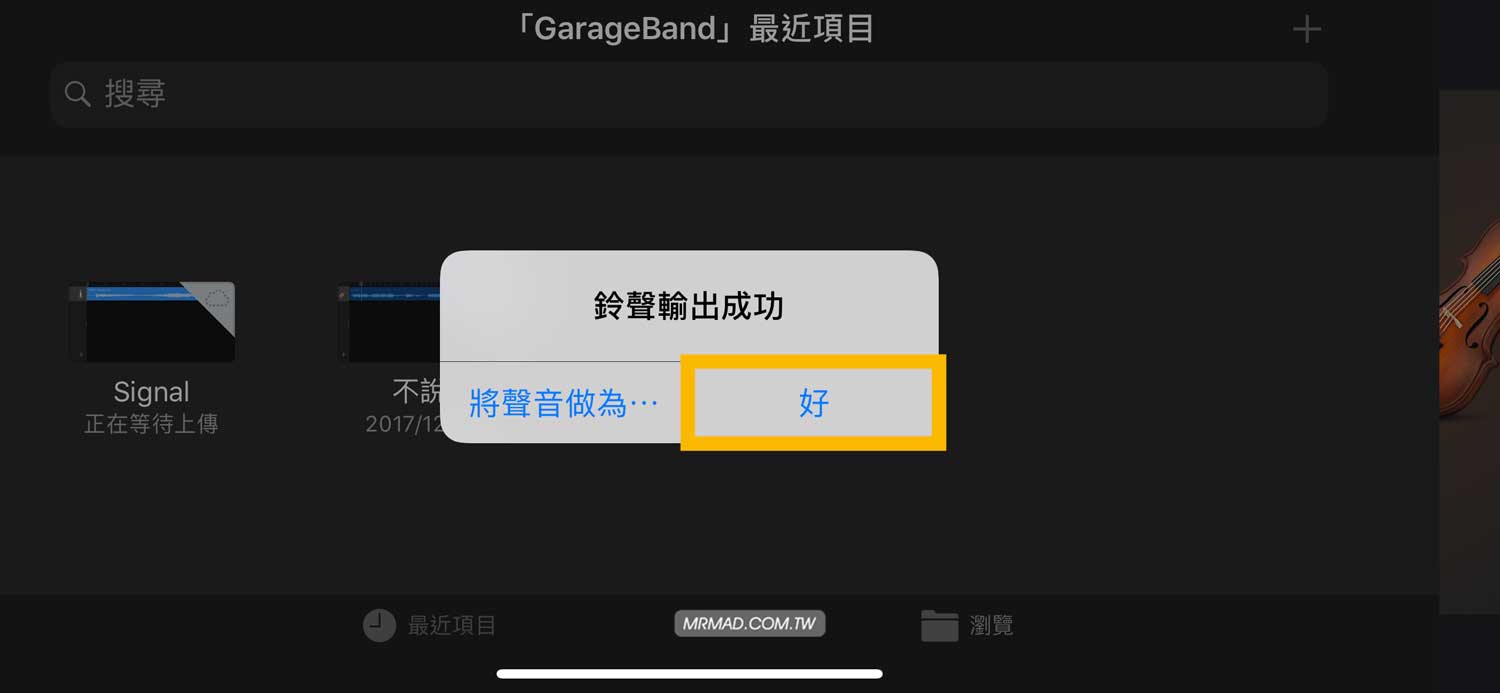
這時候會需要我們選擇新增鈴聲類型,點選「標準鈴聲」即可。
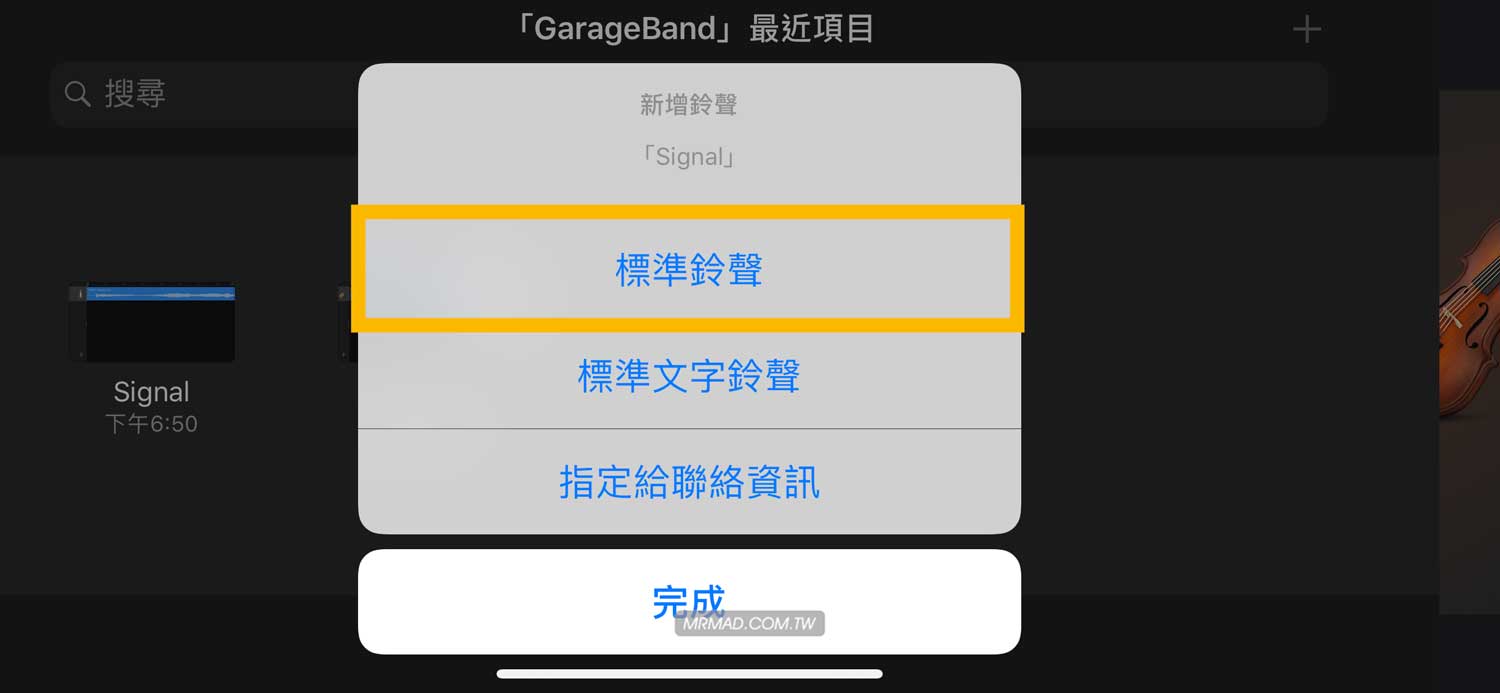
步驟 12
完成 iPhone 鈴聲輸出後,就可以到「設定」>「聲音與觸覺回饋」>「鈴聲」內,裡面就可以看見剛製作完的鈴聲。
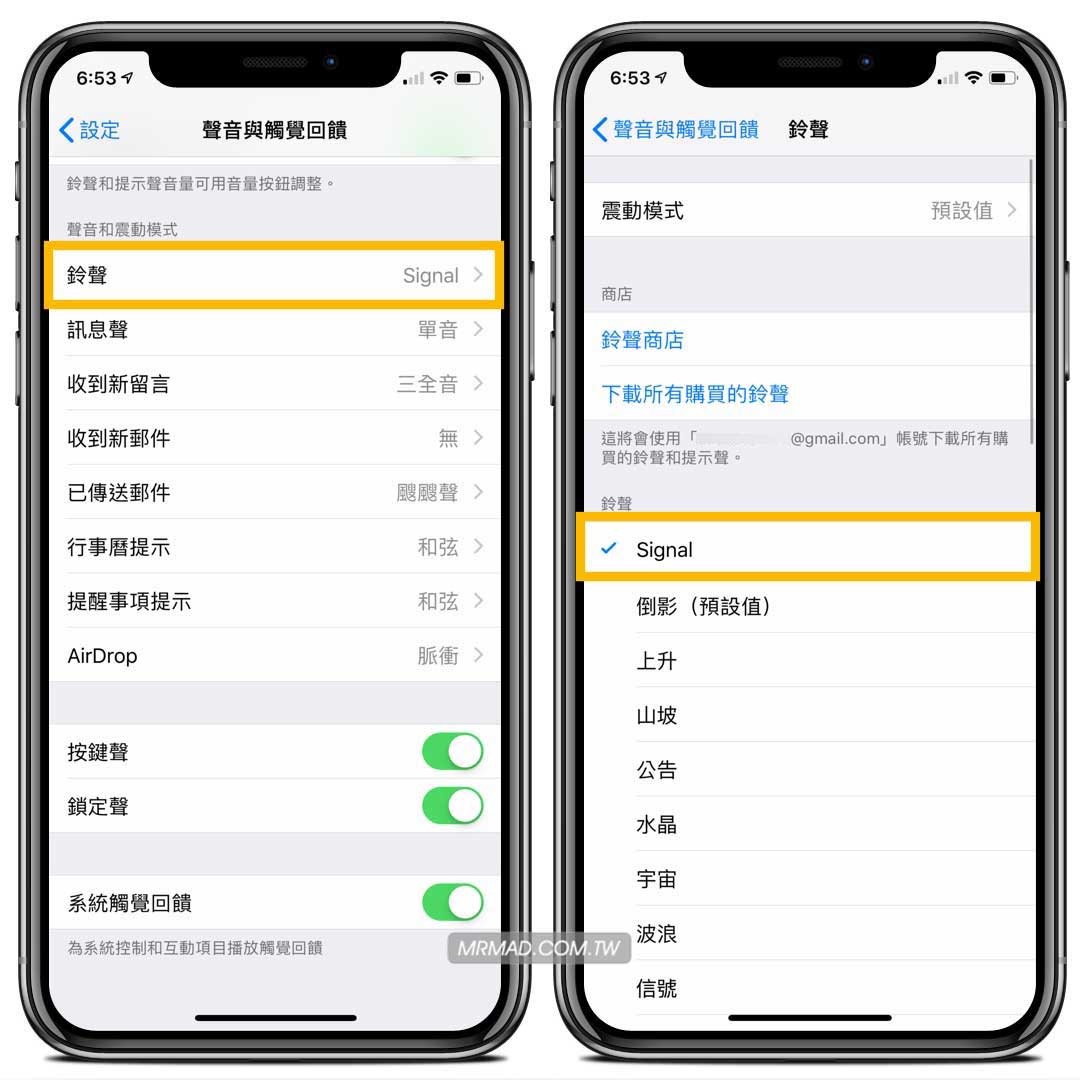
看完以上免電腦直接製作 iPhone 鈴聲技巧後,是否感覺又學到一招?可請順手將此篇文章教學分享給更多人知道,並且可加入 Facebook、Twitter 追蹤更新,來獲取更多新知識與技巧教學。
延伸閱讀
喜歡這篇文章教學,後續想了解更多Apple資訊、iPhone、Mac、3C隱藏技巧,歡迎追蹤 瘋先生FB粉絲團、瘋先生LINE@、訂閱瘋先生Google新聞、Telegram、Instagram以及 訂閱YouTube頻道,將會有更多非常實用的技巧教學分享給大家。